Bạn đang xem bài viết Cách đặt giới hạn Pagefile.sys trên Windows 10 tại Pgdphurieng.edu.vn bạn có thể truy cập nhanh thông tin cần thiết tại phần mục lục bài viết phía dưới.
Trong hệ điều hành Windows 10, tệp Pagefile.sys đóng vai trò quan trọng trong việc quản lý bộ nhớ ảo trên máy tính. Pagefile.sys giúp đáp ứng nhu cầu sử dụng bộ nhớ khi bộ nhớ RAM đã đầy. Tuy nhiên, mặc định, Windows 10 sẽ tự động quản lý kích thước của tệp Pagefile.sys, điều này có thể dẫn đến sự nặng máy và giảm hiệu suất. Trong bài viết này, chúng ta sẽ tìm hiểu cách đặt giới hạn cho tệp Pagefile.sys trên Windows 10, giúp tăng cường hiệu suất hoạt động của máy tính.
Một nguyên nhân có thể dẫn đến hiện tượng Màn hình xanh của máy tính Windows 10 là vấn đề xoay quanh Pagefile.sys. Theo mặc định, Windows 10 quản lý Pagefile.sys một cách tự động. Nếu bạn muốn tự mình thiết lập Pagefile.sys, hãy đọc bài viết dưới đây để đảm bảo máy tính hoạt động an toàn.

Pagefile là gì?
Pagefile là một tệp hệ thống ẩn trên ổ cứng của bạn, được sử dụng để bù đắp cho lượng RAM thấp. Pagefile đóng vai trò như một phần mở rộng cho RAM. Dữ liệu không thể xử lý trong RAM sẽ được lưu trong Pagefile và chờ cho đến khi RAM có đủ khoảng trống. Đây cũng là nơi hệ điều hành tự động đặt các tệp và nhật ký trong trường hợp hệ thống gặp sự cố.
Pagefile được lưu ẩn trong ổ đĩa hệ thống, bạn có thể thấy nó khi chọn hiển thị Hidden items.
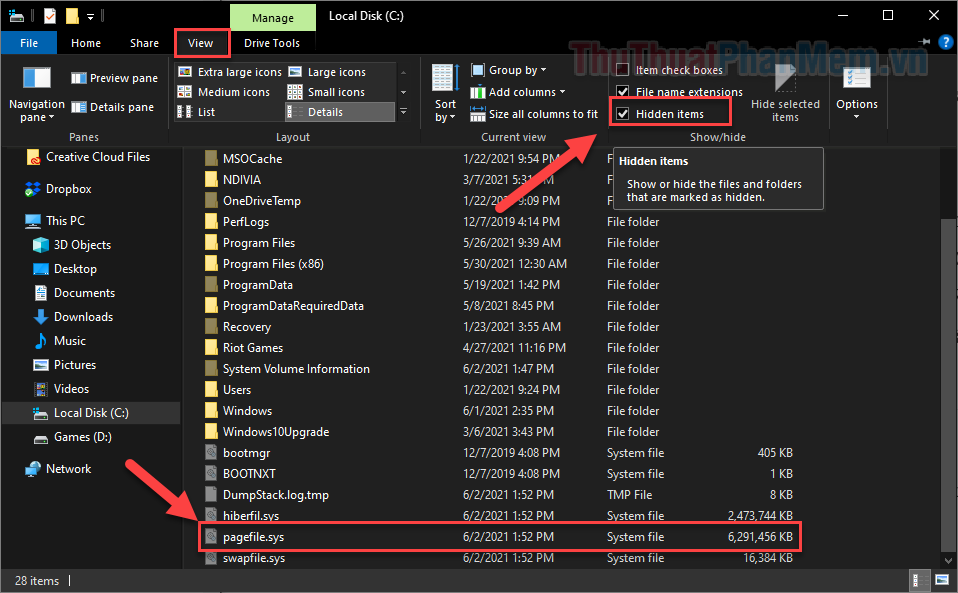
Và đó là chức năng của Pagefile, bây giờ chúng ta hãy cùng tìm hiểu về kích thước tối ưu của một Pagefile.
Kích thước Pagefile.sys bao nhiêu là tốt?
Vì Pagefile được liên kết trực tiếp với RAM hệ thống, kích thước của nó do chính Windows quản lý. Nếu PC có nhiều RAM, Pagefile thậm chí còn không được sử dụng. Trường hợp PC có ít RAM, dung lượng Pagefile có thể lớn một cách đáng kể và chiếm dụng ổ cứng.
Vì thế, để đặt dung lượng Pagefile phù hợp với máy tính của bạn, hãy tham khảo các tiêu chí sau:
- PC nên có kích thước Pagefile tối thiểu bằng với RAM, cộng thêm 257 MB. Nghĩa là nếu RAM thệ thống của bạn là 8G, thì kích thước Pagefile nên nằm ở 8449 MB trở lên.
- Nếu muốn Pagefile ở mức tối đa, kích thước của nó chỉ nên gấp 3 lần lượng RAM hệ thống. Nếu đặt giá trị của nó quá lớn sẽ chiếm dụng rất nhiều không gian lưu trữ trên máy tính của bạn.
Ngoài ra, chúng ta cũng có một cách để xác định chính xác dung lượng Pagefile phù hợp với PC của bạn:
Bước 1: Mở máy tính của bạn như bình thường, sau đó chạy tất cả các chương trình, ứng dụng bạn thường xuyên sử dụng để PC vào trạng thái hoạt động tích cực nhất.
Bước 2: Bạn tìm “performance monitor” ở thanh tìm kiếm và mở ứng dụng này.
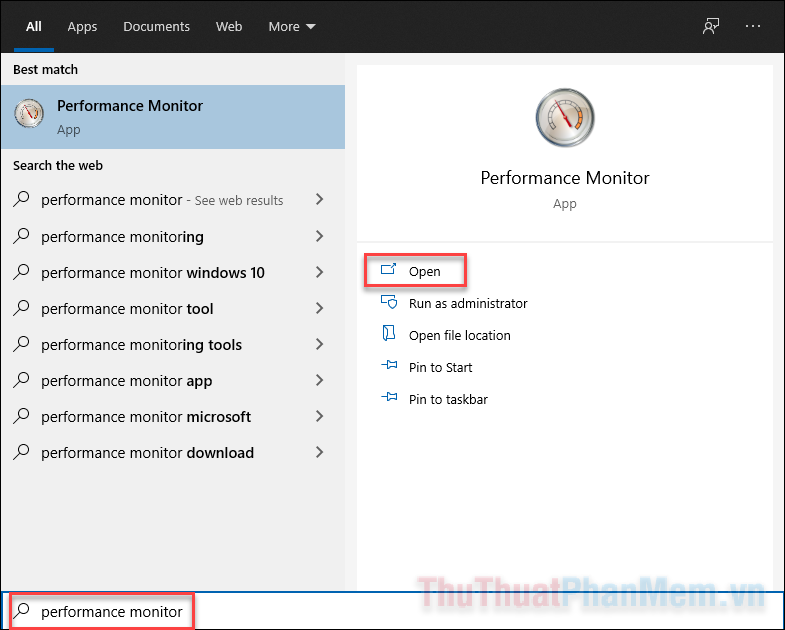
Bước 3: Khi cửa sổ hiện lên, khung bên trái bạn mở Monitoring Tools >> Performance Monitor.
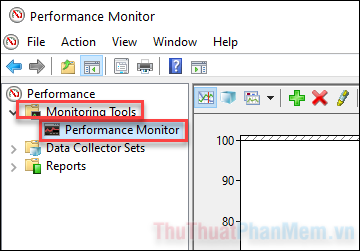
Bước 4: Ở biểu đồ bên phải, bạn click chuột phải vào một chỗ trống bất kỳ và chọn Add Counter…
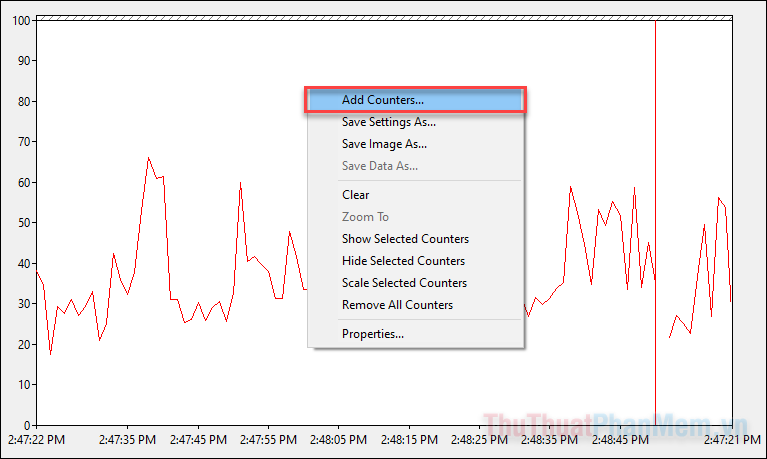
Bước 5: Trong mục Available counters, bạn mở rộng Paging File >> % Usage >> Add ở dưới cùng.
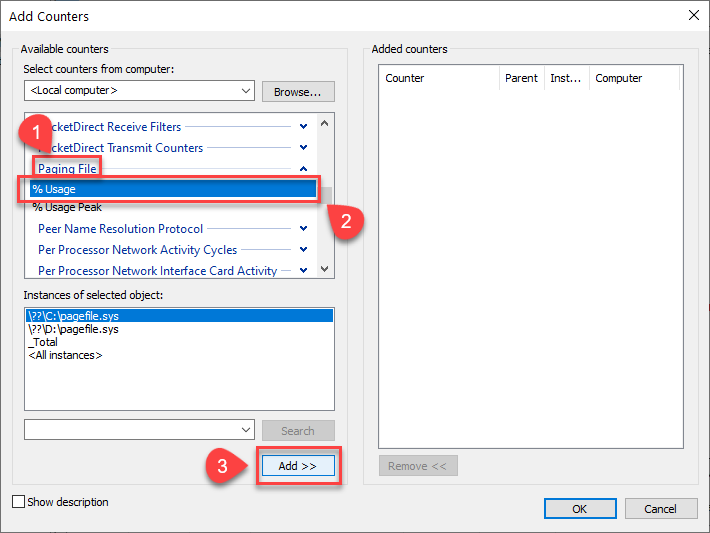
Bước 6: Đảm bảo rằng counter % Usage đã được thêm vào khung bên phải, bây giờ bạn nhấn OK.
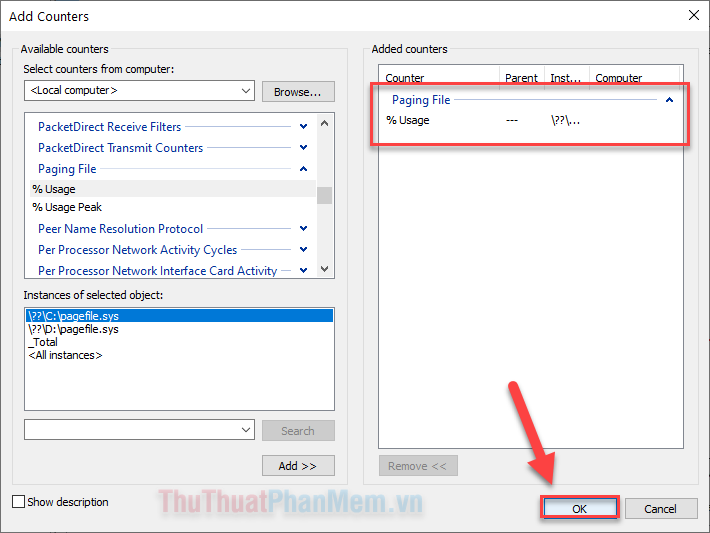
Bước 7: Bây giờ, bạn sẽ thấy các thông số xuất hiện phía dưới biểu đồ, được thể hiện dưới đơn vị MB. Trong trường hợp của tôi, con số nằm ở khoảng 1700MB.
Bạn hãy dựa vào đó để tìm kích thước Pagefile của mình, cần phải lớn hơn dung lượng đang được sử dụng.
Và vấn đề tiếp theo bạn cần tìm hiểu là: thay đổi kích thước Pagefile bằng cách nào?
Cách đặt giới hạn kích thước Pagefile trong Windows 10
Bước 1: Bạn nhấn Windows + I để mở Cài đặt, điều hướng đến System.
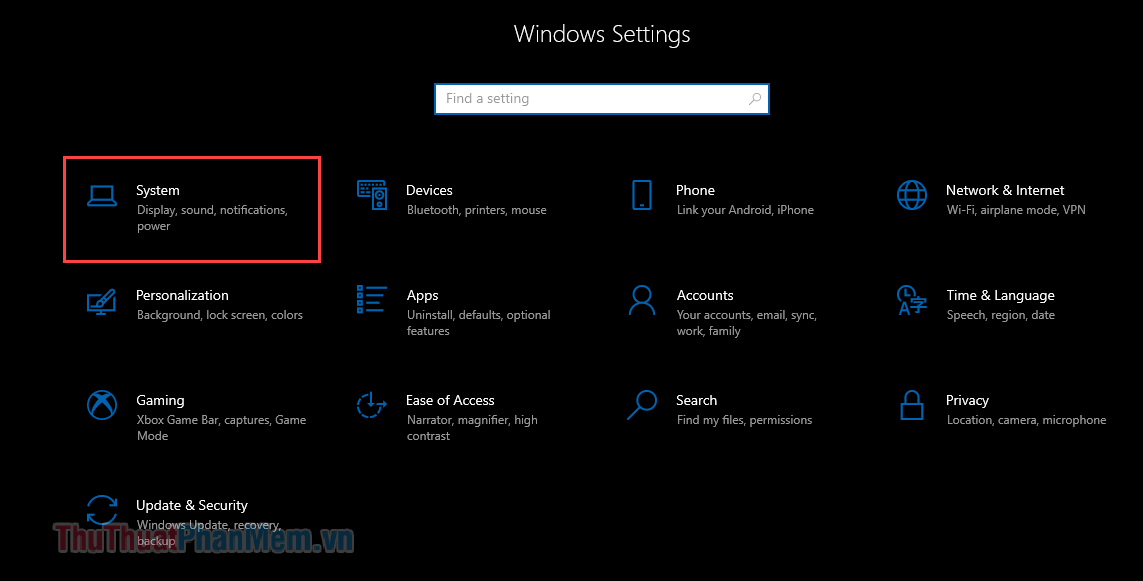
Bước 2: Cuộn xuống dưới menu để chọn About >> Advanced system settings.
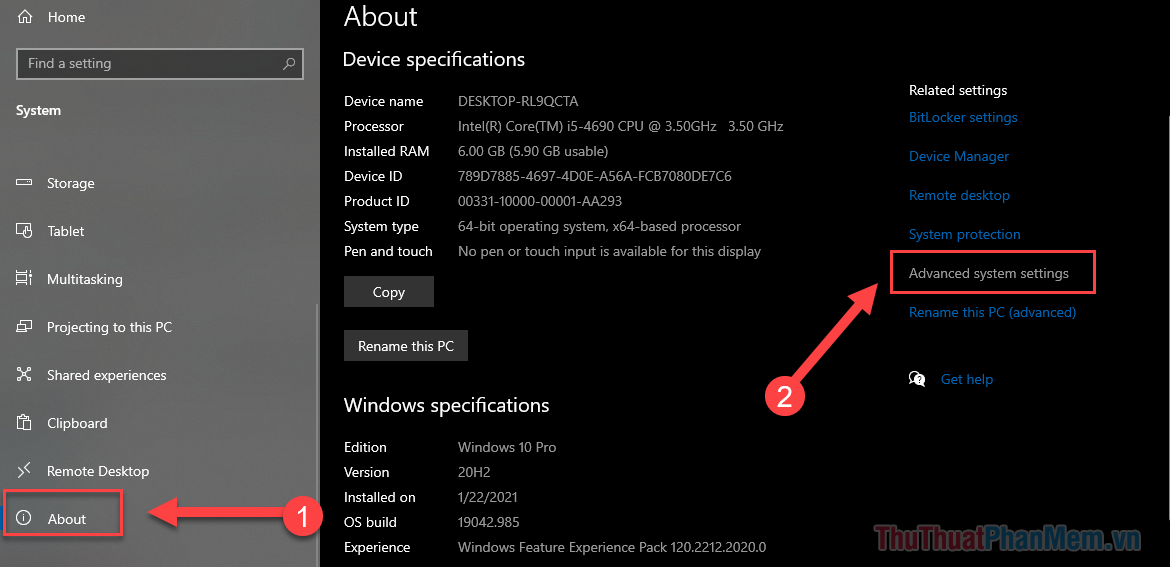
Bước 3: Trong cửa sổ hiện lên, bạn chuyển sang tab Advanced, rồi chọn Settings… bên dưới Performance.
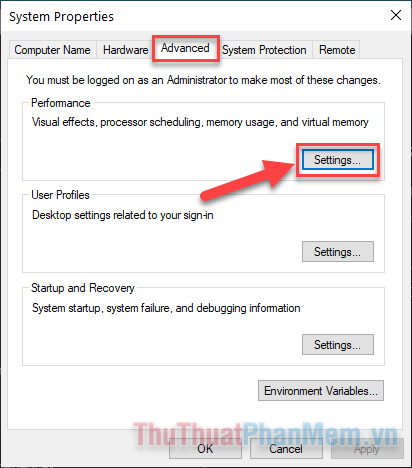
Bước 4: Trong cửa sổ Performance Options, bạn tiếp tục chuyển sang tab Advanced >> Change.
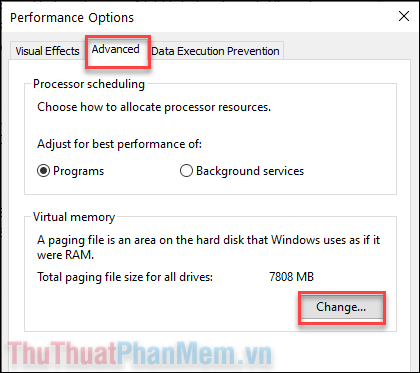
Bước 5: Bạn bỏ chọn ở hộp Automatically manage paging file size for all drives.
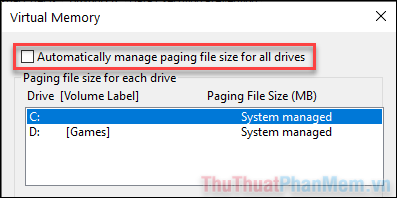
Bước 6: Tích vào ô Custom size và nhập thông số tối thiểu và tối đa cho kích thước Pagefile bạn mong muốn.
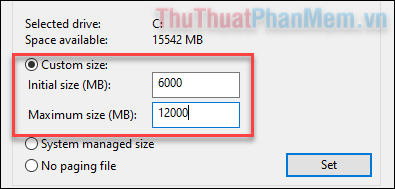
Bước 7: Cuối cùng nhấn Set và OK. Sau đó khởi động lại máy tính của mình để thay đổi có hiệu lực.
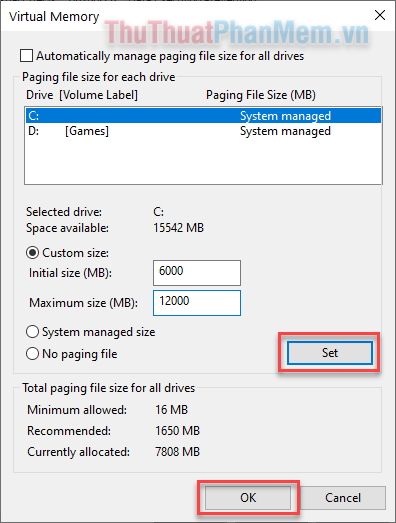
Kết
Đối với PC quan trọng và yêu cầu khả năng xử lý mạnh mẽ, bạn nên trang bị thêm RAM, nó sẽ giúp xử lý dữ liệu nhanh hơn nhiều so với ổ cứng. Nhưng đối với máy tính không yêu cầu quá nhiều, bạn chỉ cần cài đặt Pagefile giống như đã được hướng dẫn trên đây.
Tổng kết lại, việc đặt giới hạn cho tệp Pagefile.sys trên Windows 10 là một cách cải thiện hiệu suất hệ thống và quản lý tài nguyên máy tính hiệu quả. Bằng cách thực hiện các bước hướng dẫn đơn giản, người dùng có thể tùy chỉnh kích thước và vị trí của tệp Pagefile.sys để đáp ứng nhu cầu sử dụng, giảm áp lực lên ổ cứng và tăng tốc độ truy cập dữ liệu. Ngoài ra, việc giới hạn kích thước tệp Pagefile.sys cũng giúp người dùng tránh tình trạng tiêu thụ không cần thiết của không gian đĩa cứng. Tuy nhiên, trước khi thực hiện việc điều chỉnh này, người dùng cần hiểu rõ các yêu cầu và hệ thống của mình để đảm bảo sự ổn định và hiệu quả khi sử dụng máy tính.
Cảm ơn bạn đã xem bài viết Cách đặt giới hạn Pagefile.sys trên Windows 10 tại Pgdphurieng.edu.vn bạn có thể bình luận, xem thêm các bài viết liên quan ở phía dưới và mong rằng sẽ giúp ích cho bạn những thông tin thú vị.
Nguồn: https://thuthuatphanmem.vn/cach-dat-gioi-han-pagefile-sys-tren-windows-10/
Từ Khoá Tìm Kiếm Liên Quan:
1. pagefile.sys
2. Windows 10
3. Giới hạn đặt pagefile.sys
4. Cách tăng giảm giới hạn pagefile.sys trên Windows 10
5. Quản lý pagefile.sys trên Windows 10
6. Tối ưu hóa pagefile.sys trên Windows 10
7. Cách điều chỉnh kích thước pagefile.sys trên Windows 10
8. Pagefile.sys và hiệu suất Windows 10
9. Cách thay đổi đường dẫn lưu trữ pagefile.sys trên Windows 10
10. Cách xóa pagefile.sys trên Windows 10
